如果你已经下载了Windows 10 ISO和不希望创建一个可启动的USB驱动器,您可以很容易地安装Windows 10直接使用ISO文件。
有很多方法可以在计算机上安装Windows 10。一些使用cd或USB闪存驱动器,而其他人使用改进算法。Windows部署服务(WDS)雷竞技下载iOS地址是一个服务器角色用于部署Windows电脑上通过网络。广泛应用在企业的水平,或地方需要多个部署在一个短的时间。
安装窗户的另一种方法是通过计算机的硬盘驱动器。这种方法可采用一台计算机上部署窗口时,不使用任何外部硬件,如cd和USB闪存驱动器。
继续阅读,学习如何在电脑上安装Windows 10没有任何额外的硬件。
直接从硬盘安装Windows 10
微软已经让用户更容易使用他们的工具并安装最新版本的Windows 10。这是如何实现的。
注意:确保你有明显的自由空间C:驱动器。Windows 10占用约32 gb的空间,所以你必须有可用空间C驱动器上面。
- 首先,我们将需要下载Windows 10设置实用程序。
- 下载完成后,运行该实用程序设置并接受许可协议。
- 在你想做的屏幕上,选择创建安装介质,然后单击下一个。

- 在语言屏幕上,旁边的复选框这个电脑使用推荐的选项实用程序安装Windows 10的选择。或者取消它并手动选择最适合您的选项。点击下一个当完成。

- 在选择使用哪个媒体屏幕上,选择ISO文件,然后单击Next。

- 在选择一个路径窗口,浏览到您希望保存ISO文件的位置并单击保存。确保保存文件在一个非系统的驱动,例如D:或E:
- 下载将开始。这将需要一些时间,这取决于你的网络速度。
- 下载完成后,解压文件夹以外的任何体积系统卷(C驱动器)。建议提取一个文件夹内的文件,而不是根体积。
- 现在导航到以下位置:
(齿轮)图标开始菜单- >设置- >更新与安全- > - >高级启动- >启动复苏了
确保所有数据保存为计算机将重新启动。
- 当重启,电脑将进入蓝色屏幕。从那里,点击进行故障排除。

- 然后去高级选项,然后单击命令提示符。电脑将会再次重启,启动打开命令提示符。

- 现在你必须导航到文件夹中提取并运行安装文件。为此,使用下面的命令在命令提示符下,一个接一个:
f:- >更改驱动器。
cd它- >更改根目录的F开车到“它”文件夹,那儿有我的ISO文件中提取。
设置- >执行Windows的安装文件10
- 现在的操作系统将运行安装向导,从那里你可以继续安装就像从光盘安装操作系统。

该方法的唯一的限制是你不能格式化驱动器ISO数据被放置的地方。
你找到这个方法更方便,安装或者你还会喜欢吗Windows的常规方法吗?

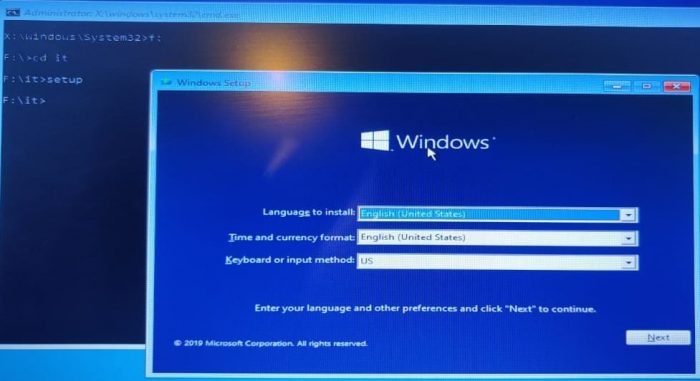









5个评论
山姆
耶稣基督谢谢!但任何人的建议这样做不会将一个windows。iso文件(如果有)的根让你尝试使用。把它放在一个文件夹或dir不会显示任何目录的地方。
1月
谢谢你,伟大的信息!
这种方法比安装ISO在Windows中作为一个虚拟驱动器然后运行设置,如果是这样,为什么?
Titoc
谢谢你…你真的帮助我用这个…我与联想thinkpad t450被卡住了. .我不有主管bios密码设置硬盘的引导设备usb而不是这帮我安装一个新的windows…再次感谢你
斯科特
非常感谢! !本指南允许我修复我的电脑没有DVD驱动器或USB驱动器。
马克
这是一个极好的方法尤其是年长的主板不承认USB 3.0 pendrives。
多谢谢你的提示!